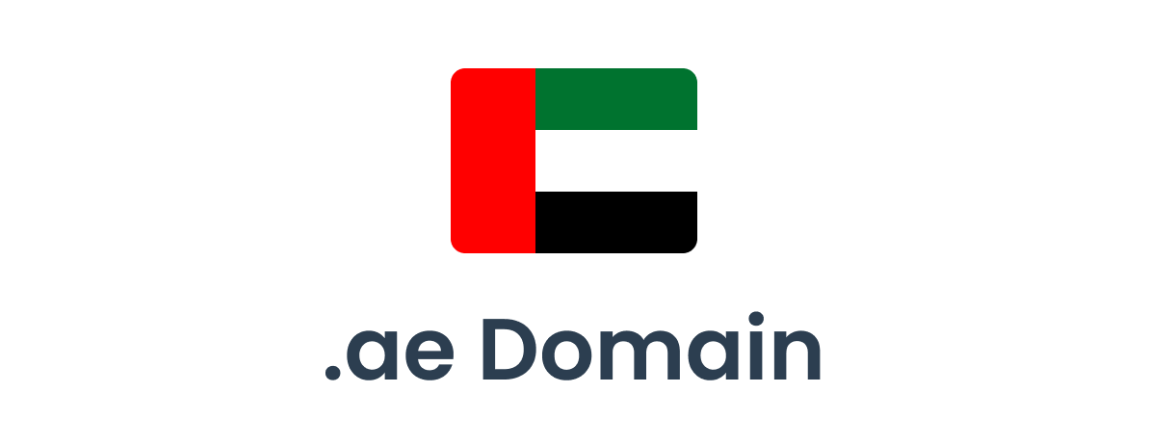نصب وردپرس روی دایرکت ادمین
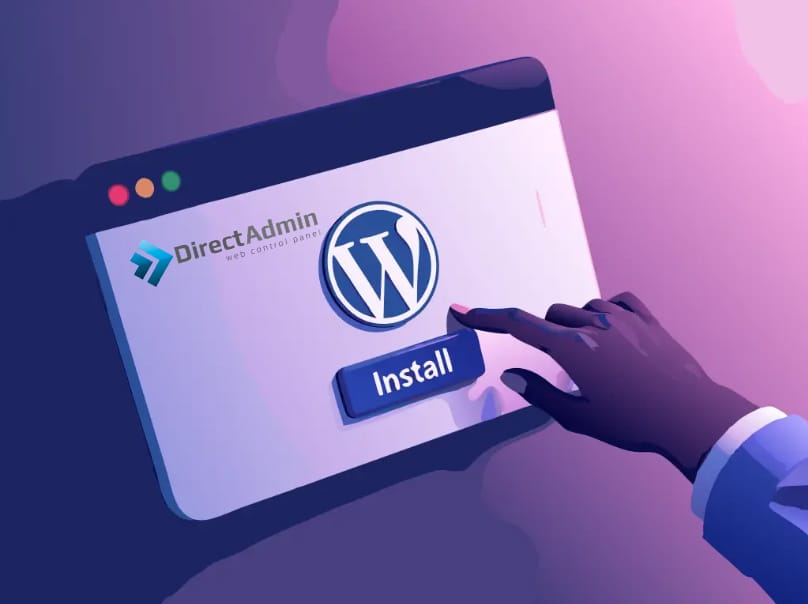
وردپرس یکی از محبوب ترین سیستم های مدیریت محتوا (CMS) است که برای طراحی و راه اندازی سایت های مختلف به کار می رود. اگر شما از دایرکت ادمین برای مدیریت هاست خود استفاده می کنید و قصد دارید نصب وردپرس روی دایرکت ادمین را انجام دهید، این مقاله اسپاد سرور راهنمای کاملی برای شما خواهد بود. آموزش نصب بسته نصبی آسان وردپرس دایرکت ادمین نیز در این راهنما پوشش داده شده است. در ادامه، مراحل را به صورت گام به گام توضیح خواهیم داد.
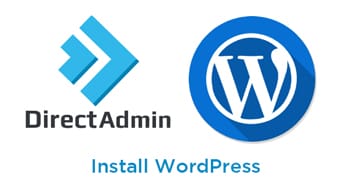
نصب وردپرس روی دایرکت ادمین
پیش نیازهای نصب وردپرس روی دایرکت ادمین
قبل از شروع فرآیند ، باید پیشنیازهای زیر را فراهم کنید:
ابتدا باید از یک شرکت هاستینگ مانند اسپاد سرور، هاست با کنترل پنل دایرکت ادمین خریداری کنید. به خصوص پیشنهاد می شود که از هاست اقتصادی دایرکت ادمین ایران خریداری شود.
- دسترسی به کنترل پنل دایرکت ادمین: شما باید بتوانید به کنترل پنل هاست خود وارد شوید تا تنظیمات مورد نیاز برای نصب وردپرس را انجام دهید. داشتن اطلاعات ورودی به دایرکت ادمین بسیار مهم است.
- یک دامنه متصل به هاست: دامنه شما باید به هاست شما متصل باشد تا بتوانید وردپرس را بر روی آن نصب کنید. اگر هنوز دامنه ندارید، باید یکی خریداری کرده و به هاست خود متصل کنید.
- امکان ایجاد پایگاه داده MySQL: وردپرس برای ذخیرهسازی اطلاعات خود از پایگاه داده MySQL استفاده میکند. بنابراین، هاست شما باید امکان ایجاد و مدیریت پایگاه دادههای MySQL را فراهم کند. دسترسی به MySQL Management در کنترل پنل دایرکت ادمین ضروری است.
- آخرین نسخه وردپرس: برای نصب وردپرس روی دایرکت ادمین، باید آخرین نسخه این نرمافزار را از سایت رسمی WordPress.org دانلود کنید. فایل دانلود شده معمولاً به صورت یک فایل ZIP است که در مراحل بعدی باید آن را آپلود و استخراج کنید.
- کلاینت FTP مانند FileZilla: اگرچه استفاده از دایرکت ادمین برای آپلود فایلها امکانپذیر است، اما داشتن یک کلاینت FTP مانند FileZilla به شما کمک میکند تا به راحتی فایلها را بین کامپیوتر و هاست منتقل کنید. این ابزار اختیاری است، اما توصیه میشود از آن استفاده کنید تا فرآیند آپلود و مدیریت فایلها آسانتر شود.
اگر نیاز به راهنمایی برای خرید هاست اقتصادی و دامنه و سرور مجازی دارید، متخصصان با تجربه اسپاد سرور آماده خدمت به شما هستند. برای تماس با ما، روی “تماس با اسپاد سرور” کلیک کنید.
مرحله اول دایرکت ادمین وردپرس: دانلود وردپرس
- به سایت WordPress.org بروید.
- آخرین نسخه وردپرس را برای نصب وردپرس روی دایرکت ادمین دانلود کنید(فایل در قالب ZIP خواهد بود).
- فایل دانلود شده را در کامپیوتر خود ذخیره کنید تا در مراحل بعدی از آن استفاده شود.
مقاله پیشنهادی: هاست، دامنه و سرور مجازی چیست؟ به زبان ساده
مرحله دوم: ایجاد پایگاه داده در دایرکت ادمین
وردپرس برای ذخیره اطلاعات خود به دیتا بیس نیاز دارد. برای ایجاد یک دیتابیس جدید جهت نصب وردپرس روی دایرکت ادمین:
- وارد کنترل پنل دایرکت ادمین شوید.
- از بخش Your Account گزینه MySQL Management را انتخاب کنید.
- روی Create new Database کلیک کنید.
- یک نام برای دیتابیس انتخاب کنید.
- نام کاربری و رمز عبور دیتابیس را تعیین کنید.
- اطلاعات را ذخیره کنید زیرا در مراحل بعدی به آن نیاز خواهید داشت.
مرحله سوم: آپلود وردپرس روی هاست
روش اول: استفاده از دایرکت ادمین
- وارد File Manager در دایرکت ادمین شوید.
- به مسیر public_html بروید.
- فایل ZIP وردپرس را برای نصب وردپرس روی دایرکت ادمین آپلود کنید.
- پس از آپلود، فایل را استخراج (Extract) کنید.
- در صورت استخراج در یک پوشه، فایل های وردپرس را به مسیر public_html منتقل کنید.
روش دوم: استفاده از FTP
- نرم افزار FileZilla را باز کنید.
- اطلاعات FTP هاست خود را وارد کرده و متصل شوید.
- فایل ZIP وردپرس را برای نصب وردپرس روی دایرکت ادمین در پوشه public_html آپلود کنید.
- سپس از طریق دایرکت ادمین فایل را استخراج کنید.
مرحله چهارم: تنظیمات نصب وردپرس
- مرورگر خود را باز کرده و آدرس سایت خود را وارد کنید تا مراحل نصب وردپرس روی دایرکت ادمین را ادامه دهید.
- زبان موردنظر را انتخاب کرده و روی ادامه کلیک کنید.
- .در صفحه جدید، اطلاعات پایگاه دادهها را وارد کنید
- Database Name: نام دیتابیسی که ایجاد کردید.
- Username: نام کاربری دیتابیس.
- Password: رمز عبور دیتابیس.
- Database Host: معمولاً localhost است.
- Table Prefix: مقدار پیش فرض wp_ را تغییر دهید (مثلاً wp_custom_)
- روی ارسال کلیک کرده و در صفحه بعد، اجرای نصب را انتخاب کنید.
گام پنجم: تنظیمات اولیه</h2>
- <l
i>عنوان سایت را مشخص کنید.
- نام کاربری و رمز عبور برای ورود به وردپرس تنظیم کنید.
- ایمیل مدیریت را وارد کنید.
- گزینه اجازه به موتورهای جستجو را مطابق نیاز خود تنظیم کنید.
- روی راه اندازی وردپرس کلیک کنید تا فرآیند کامل شود.
مرحله ششم: ورود به پیشخوان وردپرس
- آدرس زیر را در مرورگر وارد کنید : yourdomain.com/wp-admin
- نام کاربری و رمز عبور خود را وارد کنید.
- حالا این مرحله ورود به وردپرس از دایرکت ادمین می باشد. وارد داشبورد وردپرس شوید. حالا سفارشی سازی سایت خود را آغاز کنید.</li>
<h2>نکات امنیتی پس از نصب وردپرس روی دایرکت ادمین
-
- <li>تغ
ییر مسیر ورو
-
-
- د به وردپرس: با افزونه هایی مانند WPS Hide Login، مسیر ورود wp-admin را تغییر دهید.
- فعال سازی SSL: از Let’s Encrypt یا سایر گواهینامه های SSL استفاده کنید.
- نصب افزونه های امنیتی: افزونه هایی مانند Wordfence یا iThemes Security برای افزایش امنیت مفید هستند.
<
-
li>بروزرسا
-
- نی من
ظم: وردپرس،
-
- قالب ها و افزونه های خود را
به روز نگه
-
- داری
د.
جمع بندی نصب وردپرس روی دایرکت ادمین
با انجام این مراحل، نصب وردپرس روی دایرکت ادمین را به درستی و بهصورت کامل انجام دادهها و سایت خود را بهسرعت راهاندازی کنید. از دانلود وردپرس تا ایجاد پایگاه دادهها و تنظیمات اولیه، این راهنما تمامی جزئیات لازم را برای شما پوشش دادهاست. امیدواریم این راهنما برای شما مفید بوده باشد. و به شما کمک کرده باشد. تا با موفقیت سایت وردپرسی خود را ایجاد کنید. اگر سؤالی داشتید یا به کمک بیشتری نیاز داشتید، لطفاً در بخش نظرات آن را مطرح کنید یا با ما تماس بگیرید.
ما به دنبال ارائه بهترین خدمات و راهنماییها برای شما هستیم تا تجربهی بینظیری داشته باشید. همچنین، برای حفظ امنیت سایت خود، نکات امنیتی را که در پایان این مقاله آورده شده است، حتماً رعایت کنید. بهروزرسانی منظم وردپرس، قالبها و افزونهها نیز میتواند به بهبود عملکرد و امنیت سایت شما کمک کند.